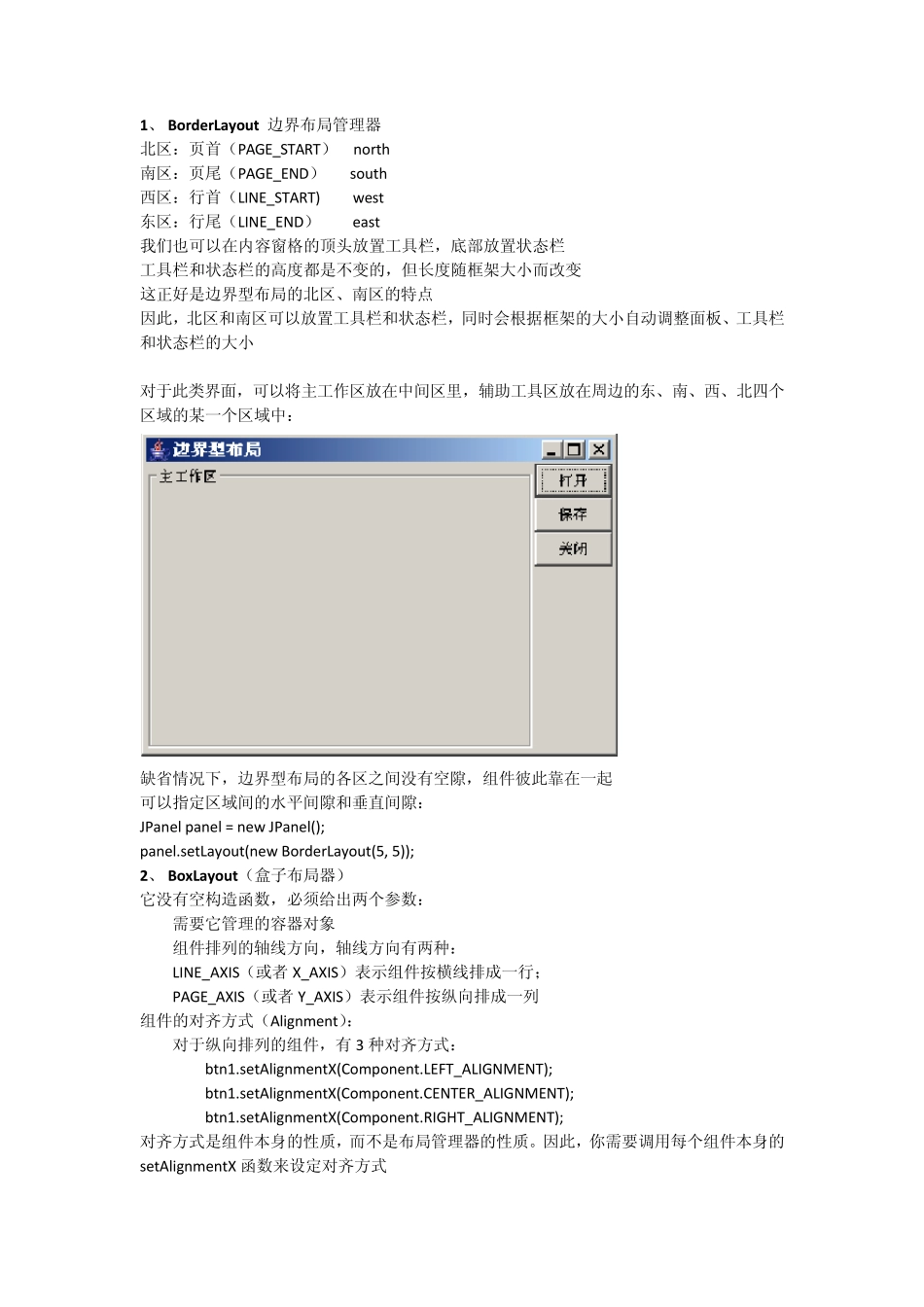1、 BorderLayout 边界布局管理器 北区:页首(PAGE_START) north 南区:页尾(PAGE_END) south 西区:行首(LINE_START) west 东区:行尾(LINE_END) east 我们也可以在内容窗格的顶头放置工具栏,底部放置状态栏 工具栏和状态栏的高度都是不变的,但长度随框架大小而改变 这正好是边界型布局的北区、南区的特点 因此,北区和南区可以放置工具栏和状态栏,同时会根据框架的大小自动调整面板、工具栏和状态栏的大小 对于此类界面,可以将主工作区放在中间区里,辅助工具区放在周边的东、南、西、北四个区域的某一个区域中: 缺省情况下,边界型布局的各区之间没有空隙,组件彼此靠在一起 可以指定区域间的水平间隙和垂直间隙: JPanel panel = new JPanel(); panel.setLayout(new BorderLayout(5, 5)); 2、 BoxLayout(盒子布局器) 它没有空构造函数,必须给出两个参数: 需要它管理的容器对象 组件排列的轴线方向,轴线方向有两种: LINE_AXIS(或者 X_AXIS)表示组件按横线排成一行; PAGE_AXIS(或者 Y_AXIS)表示组件按纵向排成一列 组件的对齐方式(Alignment): 对于纵向排列的组件,有 3 种对齐方式: btn1.setAlignmentX(Component.LEFT_ALIGNMENT); btn1.setAlignmentX(Component.CENTER_ALIGNMENT); btn1.setAlignmentX(Component.RIGHT_ALIGNMENT); 对齐方式是组件本身的性质,而不是布局管理器的性质。因此,你需要调用每个组件本身的setAlignmentX 函数来设定对齐方式 这个界面的问题在于:“确定”和“取消”按钮之间离得太近 为解决此问题,我们在这两个按钮之间插入一块固定宽度的刚性区域空白组件,以分隔两个组件: panel.add(new JButton("确定")); panel.add(Box.createRigidArea(new Dimension(15,0))); panel.add(new JButton("取消")); 在二个按钮中间插入一个空白宽为 15 的空白区域 界面的另一个问题是“确定”和“取消”按钮一般习惯靠右放置,而不是靠左放置 为此,我们在“确定”按钮前放一块水平胶状区域,它的作用是尽量扩展自身,顶住两边的组件,如下面的示意图所示: panel.add(Box.createHorizontalGlue()); panel.add(new JButton("确定")); panel.add(Box.createRigidArea(new Dimension(15,0))); panel.add(new JButton("取消")); 添加水平胶状区域以后,它就会把“确定”按钮向右顶,从而将按钮靠右放置,效果如下图所示: 类型 尺...